rekommenderas: ladda ner det här verktyget för att hjälpa dig att säkert fixa vanliga Windows-fel &optimera systemprestanda automatiskt
markören och pekaren är båda ett oumbärligt verktyg för att interagera med datorsystemet. Men ibland vill du att muspekaren bara ska försvinna. Detta är särskilt önskat när du spelar ett videospel eller tittar på en film på Netflix eller VLC på din dator. Som standard döljs markören efter ett antal sekunder att den inte har använts men om den inte gör det är den här guiden för dig.
så här döljer du muspekaren på mediaspelare
om markören fortfarande är synlig på skärmen medan du tittar på en Film eller video kan du försöka trycka på periodknappen på tangentbordet. Detta döljer omedelbart markören från vyn. Medan den kortkommandot fungerar för det mesta, finns det tillfällen då det bara ignoreras av ditt system. Om detta händer kan du prova ett annat tangentbordstrick för att dölja markören. Använd mellanslagstangenten för att pausa och ta bort videon. Denna metod anses vara effektiv för att bli av med markören från vyn.
hur man använder en programvara från tredje part för att dölja muspekaren i Windows 10
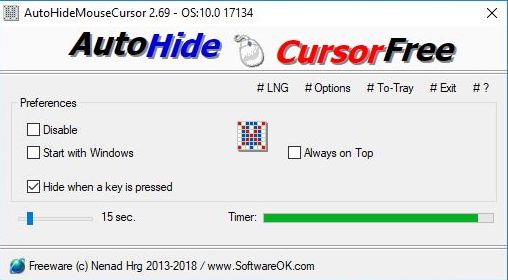
om du letar efter en lösning för att automatiskt dölja markören på din Windows-dator utan att behöva lita på den inbyggda systemfunktionen är det bra att använda ett tredjepartsverktyg.
det finns en hel del verktyg där ute som du kan använda för att dölja muspekaren, men i det här inlägget kommer vi att tala om AutoHideMouseCursor Freeware.
det här verktyget döljer automatiskt muspekaren & medan du spelar spel eller tittar på videor. Så här ställer du in det.
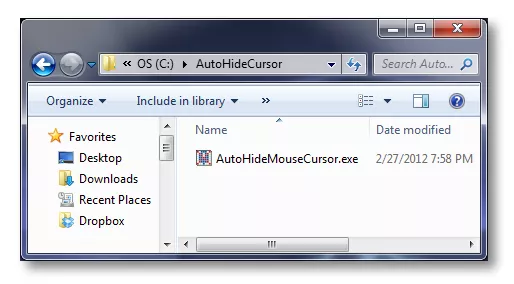
- börja med att ladda ner AutoHideMouseCursor Freeware.
- extrahera och kör det nedladdade installationsprogrammet.
- inaktivitetsutlösaren är inställd på 5 sekunder som standard. Men du kan alltid anpassa det till dina önskemål. För att justera tiden, flytta skjutreglaget längst ner till vänster i programfönstret.
- markera alternativet märkt Start med Windows i rubriken Inställningar. Detta säkerställer att appen körs varje gång datorn stängs av eller startas om.
- Under menyn #Alternativ, se till att alltid start minimerad (ToTray) val är aktiverat.
det är det. Du är klar med att ställa in AutoHideMouseCursor. Verktyget börjar fungera efter en period av inaktivitet. Muspekaren kommer nu automatiskt gömma sig.
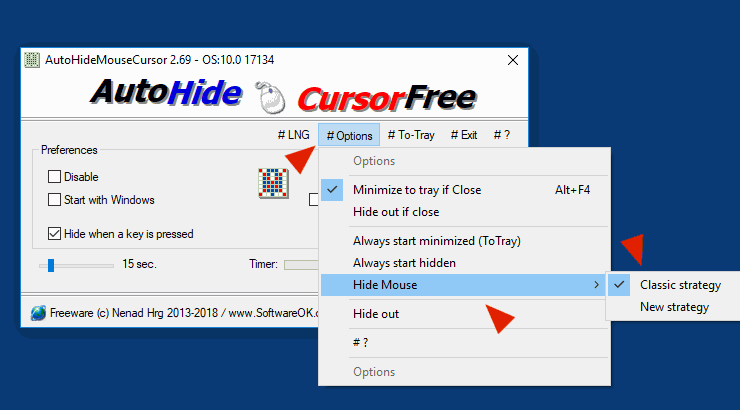
så här åtgärdar du problem med att dölja muspekaren på Windows 10
de metoder vi har nämnt ovan bör räcka för att hålla muspekaren dold när den inte används. Men om du fortfarande har problem med att dölja markören i ett visst spel eller app är det möjligt att en annan app körs och förhindrar att den gömmer sig. Undersök de aktiva apparna och försök att avsluta de som du inte använder.
en annan skyldig för det här problemet är inspelningsprogramvaran som du använder. Vissa inspelningsverktyg kräver att markören alltid är synlig. Om så är fallet kan du börja leta efter en alternativ inspelningsapp som inte tvingar markören att förbli synlig eller den som har möjlighet att dölja/visa den beroende på ditt krav.
att slå in den
att automatiskt dölja muspekaren kan vara en livräddare ibland när du bara behövde tangentbordet för att använda din dator. Detta kommer inte bara att vara till hjälp för fritid, de som vi nämnde ovan när du spelar ett videospel eller tittar på en film, men det kan också vara till hjälp om du redigerar ett Word-dokument eller rullar ner en PDF-fil med tangentbordet.
HAR DU FORTFARANDE PROBLEM? Prova det här verktyget för att felsöka Windows-fel och optimera systemets prestanda på ett säkert sätt
